همه چیز هات اسپات روی آیفون: چگونه گوشی را به یک منبع اینترنت تبدیل کنیم؟
به گزارش مجله هاستفا، هر کجای جهان باشید؛ چیزی به نام وای فای عمومی امن و قابل اعتماد وجود ندارد.
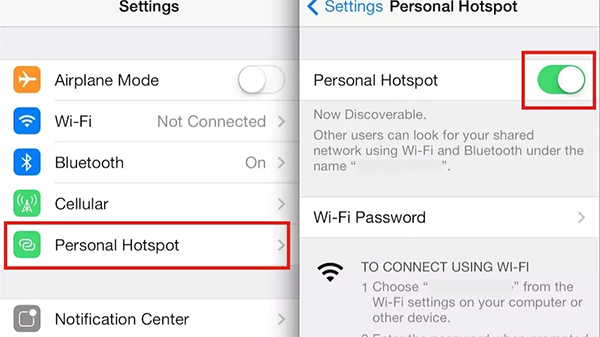
بهترین روش برای داشتن وای فای امن، استفاده از یک مودم همراه یا جیبی است. اما اگر یک مودم جیبی ندارید؛ می توانید گوشی خود را به یک منبع اینترنت یا هات اسپات وای فای تبدیل کنید و از اینترنت موبایل روی دستگاه های دیگر سود ببرید.
در بسیاری از اوقات و شرایط اضطراری، هات اسپات گوشی می تواند نجات دهنده باشد. مثلا، هنگامی که اینترنت ثابت خانه قطع می گردد یا در میهمانی و سفر و گردش یک روزه بیرون از شهر به اینترنت پرسرعت احتیاج پیدا می کنید.
خوش بختانه، هم گوشی های اندرویدی و هم آیفون های اپل از Personal Hotspot پشتیبانی می نمایند. ویژگی Personal Hotspot به شما اجازه می دهد در صورت عدم دسترسی به وای فای امن، اتصال داده تلفن همراه خود روی آیفون یا آیپد را به اشتراک بگذارید.
در این مقاله، می خواهیم درباره همه چیز هات اسپات روی آیفون و iOS صحبت کنیم؛ نحوه فعال سازی هات اسپات روی آیفون را آموزش بدهیم؛ نحوه اتصال و عدم اتصال دستگاه ها به هات اسپات آیفون را بگوییم و سراغ بعضی ترفندها برویم. این آموزش برای همه نسخه های آیفون از جمله آیفون 6S یا 12 پرو و همین طور iOS 12 و iOS 13 و iOS 14 قابل استفاده است.
چگونه Personal Hotspot را راه اندازی کنیم؟
برای تبدیل گوشی آیفون یا تبلت آیپد خود به یک هات اسپات موبایل، جهت Settings > Cellular > Personal Hotspot or Settings > Personal Hotspot را دنبال کنید. بسته به مدل آیفون شما می توانید این جهت کمی متفاوت باشد.
در اینجا باید اسلایدر Allow Others to Join را فعال کنید تا دستگاه شما قابل شناسایی باشد. برای اینکه دستگاه های دیگر بتوانند به تلفن همراه شما وصل شوند؛ باید یک گذرواژه هم برای وای فای تنظیم کنید.
نباید فراموش کنید فقط مجاز به استفاده از کارکترهای ASCII در هنگام انتخاب رمزعبور هستید که شامل همه حروف انگلیسی، اعداد و بعضی علامت های نگارشی است. کارکترهای غیر ASCII مانند حروف زبان های غیر انگلیسی را نمی توانید در رمزعبور وای فای بهره ببرید.
چگونه به Personal Hotspot وصل شویم؟
شما می توانید با وای فای، بلوتوث یا یواس پی به Personal Hotspot یا هات اسپات آیفون وصل شوید.
با استفاده از وای فای، مراحل قبل را برای راه اندازی Personal Hotspot طی کنید. سپس، در دستگاهی که می خواهید به اینترنت آیفون وصل شوید؛ جهت Settings > Wi-Fi را دنبال نموده و روی نام آیفون یا آیپد در فهرست نمایش داده شده ضربه بزنید. بعد، برای اتصال به وای فای روی نام شبکه وای فای ضربه بزنید. حالا باید رمزعبور Personal Hotspot که در مرحله پیش تعریف کردید را وارد کنید.
می توانید قابلیت Family Sharing را طوری تنظیم کنید که خانواده شما بتواند بدون احتیاج به وارد کردن رمزعبور، به هات اسپات موبایل آیفون شما وصل شوند.
برای استفاده از Personal Hotspot با بلوتوث، مراحل کمی متفاوت تر از وای فای است. ابتدا باید آیفون خود را با استفاده از کد فراوری شده با دستگاه دیگری به وسیله بلوتوث جفت کنید. به جهت Settings > Bluetooth بروید تا مطمئن شوید دستگاه مورد نظر شناخته شده است.
در دستگاه مک، روی آیکون Bluetooth در نوار منوها کلیک کنید. دستگاه iOS را انتخاب نموده و سراغ Personal Hotspot خودتان بروید. در مرحله بعد باید Connect to Network را انتخاب کنید. شما باید از جهت System Preferences > Network این اتصال را تایید کنید.
در کامپیوترهای ویندوزی، روی آیکون Bluetooth در اعلان های نوار وظیفه کلیک نموده و گزینه Join A Personal Area Network را انتخاب کنید. روی دستگاه خودتان کلیک نموده و گزینه Connect using را انتخاب کنید. سپس Access point را بزنید.
ویژگی Personal Hotspot آیفون و آیپد می تواند از کامپیوترهای مک، پی سی و دیگر دستگاه به وسیله بلوتوث پشتیبانی کند. برای اتصال دیگر دستگاه های iOS به هات اسپات باید از وای فای بهره ببرید.
برای اتصال به هات اسپات به وسیله USB، مطمئن شوید آخرین نسخه iTunes را روی کامپیوتر مک یا پی سی نصب کردید. سپس، آیفون یا آیپد خود را با کابل USB به کامپیوتر وصل کنید. اگر هشدار Trust This Computer? را مشاهده کردید؛ روی گزینه Trust ضربه بزنید.
مطمئن شوید می توانید آیفون یا آیپد خود را روی آی تونز پی سی یا Finder پیدا کنید. اگر دستگاه خود را در مک پیدا نکردید؛ باید از کابل USB دیگری بهره ببرید.
چگونه یک دستگاه را از Personal Hotspot قطع کنیم؟
برای قطع شدن دستگاه ها از هات اسپات، قابلیت Personal Hotspot را خاموش کنید. برای این منظور، باید اسلایدر Allow Others to Join را لمس کنید.
اگر به وسیله بلوتوث یا کابل USB به دستگاه شما وصل شدند؛ باید این ارتباط را قطع کنید.
چگونه اجازه دهیم اعضای خانواده به طور اتوماتیک وصل شوند؟
شما می توانید قابلیت Family Sharing را برای اعضای خانواده خود تنظیم کنید تا به طور اتوماتیک به Personal Hotspot وصل شوند و دیگر احتیاجی به وارد کردن رمزعبور نباشد.
در دستگاهی که Personal Hotspot راه اندازی شده است؛ جهت Settings > Personal Hotspot > Family Sharing را دنبال کنید.
قابلیت Family Sharing را فعال نموده و روی نام هریک از اعضای خانواده خود ضربه بزنید و تنظیم کنید آیا باید احرازهویت شوند یا به طور اتوماتیک به هات اسپات وصل شوند.
چند ترفند مفید
1- هنگامی که دستگاهی به Personal Hotspot شما وصل می گردد؛ نوار شرایط آبی شده و نشان می دهد چه تعداد دستگاه وصل هستند. تعداد دستگاه هایی که می توانند همزمان به هات اسپات آیفون وصل نمایند؛ به مدل گوشی آیفون و ارائه دهنده شبکه موبایل شما بستگی دارد.
2- وقتی تعدادی دستگاه به وسیله وای فای به هات اسپات آیفون شما وصل شدند؛ فقط می توانید اینترنت دیتا را روشن نموده و روی دستگاه ها به اشتراک بگذارید.
3- در iOS 13 و بالاتر، دستگاه هایی که به Personal Hotspot متصل هستند؛ حتی اگر صفحه نمایش گوشی آیفون قفل باشد؛ باز وصل خواهند بود. بنابراین، این دستگاه ها همچنان اعلان ها و پیغام ها را دریافت می نمایند.
4- بعضی از برنامه ها و قابلیت هایی که به وای فای احتیاج دارند؛ در هنگام فعال شدن هات اسپات دیگر کار نمی نمایند. به عنوان مثال، نمی توانید از اطلاعات روی آی کلاود پشتیبان گیری کنید یا تصاویر و ویدئو روی iCloud Photo Library و Photo Stream آپلود کنید.
یکی از کاربردی ترین ویژگی های گوشی های هوشمند امروزی هات اسپات های شخصی (personal hotspot) است. برای افرادی که با این ویژگی آشنا نیستند؛ باید بگوییم که هات اسپات قابلیتی…
بعضی اوقات هات اسپات وای فای گوشی کار نمی کند یا شما نمی توانید به آن وصل شوید اما شدیدا احتیاج به استفاده از اینترنت گوشی روی دستگاه های دیگر…
اپل از سیستم عامل iOS 13 رونمایی کرد. این سیستم عامل در چندین بخش ویژگی های جدیدی دارد که برای کاربران آیفون جذاب خواهند بود. اما آن طور که…
در غالب اسمارت فون ها از جمله آیفون و آی پد قابلیتی وجود دارد که اجازه می دهد آن دستگاه را به یک هات اسپات وای فای تبدیل کنید و از…
منبع: شبکه چی